帳票・インボイスを作成するPDFテンプレートの説明をします。
Index
PDFテンプレートとは
PDFテンプレートとは、帳票・インボイス等を作成する機能です。
顧客情報や受注情報等をタグで呼び出し、最終的にはPDFファイルの形で出力します。
PDFテンプレートは、主に下記のような用途でご利用いただいています。
- ご注文明細書
- インボイス
- 納品書
- 帳票
PDFテンプレートの作成方法
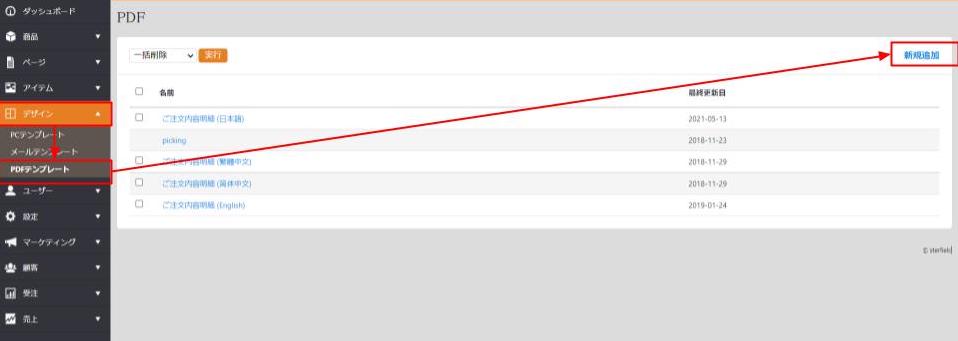
1.【デザイン】>【PDFテンプレート】より、PDFテンプレートの一覧を開きます。
2.右上の新規作成をクリックします。
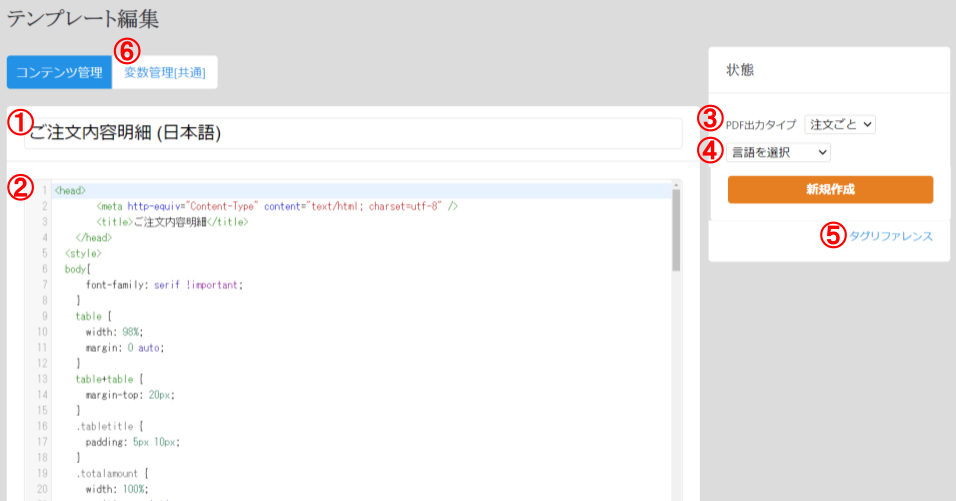
3.下記各項目を入力・選択し、「新規作成」をクリックして終了です。
①テンプレート名
テンプレートの名前を記入してください。管理画面上で識別するための名前なので、自由に変更可能です。
②テンプレート内容
テンプレートの内容を記載してください。
PDFテンプレートは、HTMLでレイアウトして作成します。CSSより、tableでコーディングした方が綺麗に仕上がるため、オススメしています。顧客情報や受注情報から呼び出す値は、twigで反映させます。
サンプルを参考にしながら、調整をしてください。
③PDF出力タイプ
「注文ごと」「配送ごと」のどちらかで出力タイプを選択することが可能です。複数配送先を利用されている場合、1注文に複数配送先がある場合があります。注文内容の確認にPDFテンプレートを使用する場合は、「注文ごと」、各配送先への納品書として利用する場合は、「配送ごと」を選択します。
※複数配送先を利用されていない場合は、「注文ごと」をご利用ください。
④言語選択
PDFテンプレートは、基本的に各言語ごと作成していますが、フォントを指定するために「言語」を選択する必要があります。※翻訳がされる訳ではありません。ご注意ください。
日本語のフォントで、簡体字等を表示させようとすると、文字化け等してしまうことがあるため、テンプレートに入力している言語と、出力する言語(=フォント)を同一のものにしてください。
⑤タグリファレンス
マニュアルのタグリファレンスページにアクセスすることができます。
⑥変数管理
1枚ずつPDFテンプレートを作成するのではなく、変数管理に翻訳を入力して、1枚のPDFテンプレートで言語を出し分けることができます。
PDFテンプレートの出力方法
作成したPDFテンプレートのフォーマットに実際の顧客情報・受注情報を反映させて、ダウンロードします。
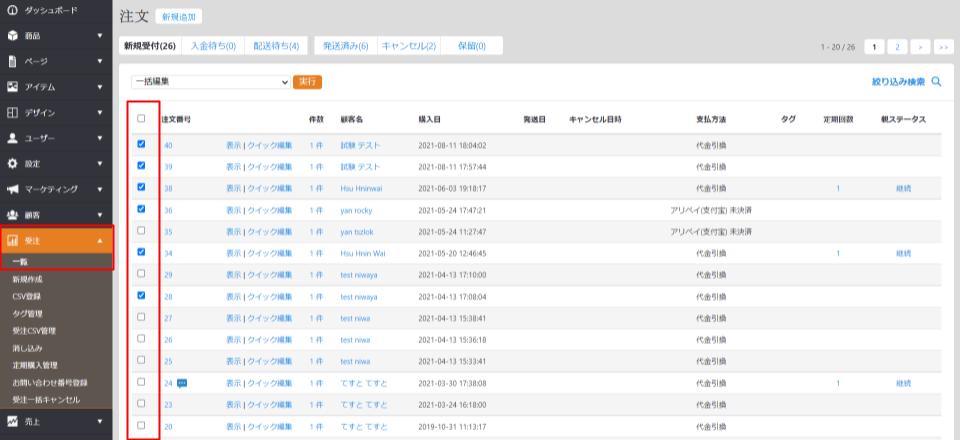
1.【受注】>【一覧】より、PDFテンプレートを出力したい受注データのチェックボックスを選択してください。表示されている受注データ全てを選択したい場合は、一番左上、「注文番号」の左隣のチェックボックスを選択してください。何もチェックを付けない状態でダウンロードすると、該当している受注ステータスの全データがダウンロードされます。
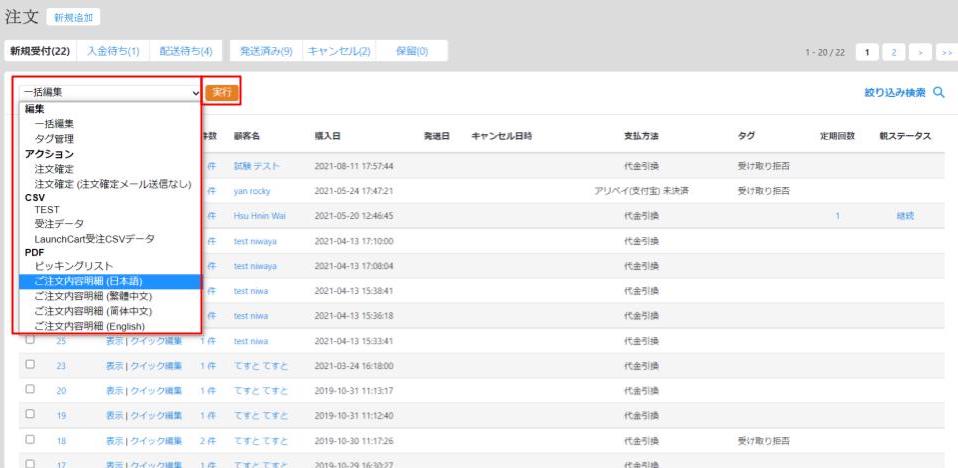
2.出力する受注データを全て選択したら、左上の「一括編集」のプルダウンより、出力したいPDFテンプレートを選択します。今回は、「ご注文明細内容(日本語)」を選択しました。そして、実行をクリックします。ポップアップで再度、出力するか確認メッセージが出ますが、「OK」をクリックします。
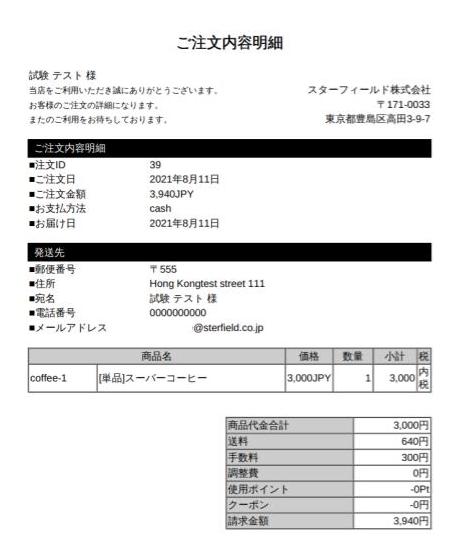
3.ローカルにファイルが保存されます。正しくPDFテンプレートが出力されているか、確認をお願いします。
PDFテンプレートの削除の方法
作成したPDFテンプレートは、削除することができます。一度削除したテンプレートは、復元できないため、削除する際には十分にお気を付けください。
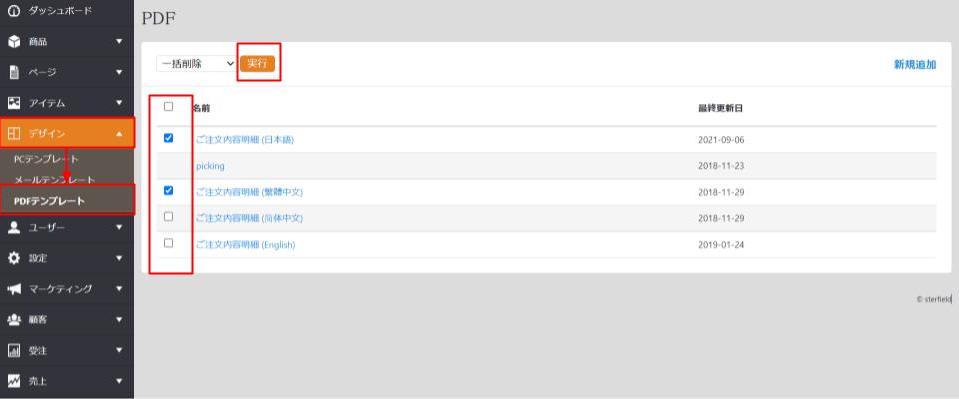
【デザイン】>【PDFテンプレート】より、PDFテンプレートの一覧を開きます。削除したいテンプレートのチェックボックスにチェックをし、上部「一括削除」の右側、「実行」をクリックしたら完了です。
